Amazon Music は、お気に入りの曲、アルバム、プレイリストを聴くことができるオンライン音楽ストリーミング サービスです。 コンピューターまたはモバイル デバイスで音楽をストリーミングできます。 50 万曲以上の曲と、考えられるあらゆるジャンルの何百もの厳選されたプレイリストがあります。
Google ドライブは、オンラインでファイルを保存できるクラウド ストレージ システムです。 Windows、macOS、iOS、Android、Linux、Chrome OS など、すべての主要なオペレーティング システムと互換性があります。 Amazon Music を Google ドライブに追加すると、次のことができます。 あらゆるデバイスで Amazon Music を聴く Amazon Musicアプリを使用せずにオフラインで。
その方法がわからない場合は、この記事で簡単かつ効率的な方法を説明します。 Amazon Music を Google ドライブに追加する. 答えを得るために一緒に読んでください!
コンテンツガイド パート 1: Amazon Music を Google ドライブに追加できますかパート2:AmazonMusicをMP3に変換する方法パート 3: Amazon Music を Google ドライブに追加する方法パート4:要約
デバイスに同期するために Google ドライブにファイルを追加すると便利です。 また、Amazon Music ファンが Google Drive でオーディオを共有できるのもうれしいです。 実際、Amazon デジタル ストアから購入してダウンロードした曲を直接転送できます。 しかし アマゾンミュージックアンリミテッドとプライム 同じように動作しないでください。
オープンソースの音楽を Google ドライブに転送するのは簡単です。 ただし、Amazon Music は保護された形式で作成されています。 Amazonが承認したデバイスのみが再生できます Amazon Music からダウンロードした曲. Amazon はこの方法を使用して、その音楽がコピー、配布、および変更されるのを防ぎます。
それまでの間、Amazon Music のサブスクリプション プランの料金を支払っているユーザーは、ダウンロードした曲を完全に制御することはできません。 これらの曲は、独自の独自のフォーマットにより、許可されていないデバイスによって認識されません。 さらに、サブスクリプションの有効期限が切れると、ダウンロードした曲はデバイスから自動的に削除されます。
したがって、Amazon Music を Google ドライブに追加するのは簡単ではありません。 しかし幸いなことに、あなたを助けることができるサードパーティのツールがあります 曲を MP3 などの一般的な形式に変換する。 その後、 Amazon Music を Google ドライブに追加する 簡単かつ効率的に
次の段落では、後で Google ドライブにインポートできるように、Amazon Music ファイルを MP3 に変換する方法を説明します。 ここで私がお勧めするのは、 DumpMedia Amazonミュージックコンバータ.
元のファイルの品質を維持しながら、音楽ファイルをある形式から別の形式に変換できるコンピュータ プログラムです。 Amazon Music の曲を MP3 に変換すると、変換前とまったく同じように聞こえます。 このソフトウェアが必要とするのは、ファイルの場所と数回クリックすることだけです。 それらは新しい形式に変換されます。
DumpMedia Amazon Music Converter は、以下をサポートするシンプルで使いやすいツールです。 オーディオ形式 FLAC、WAV、M4A、AIFF などを含みます。 一度に複数のファイルを変換することもできます。 このコンバーターを使用するための手順を次に示します。
ステップ 1. プログラムをダウンロードしてインストールしたら、変換したい音楽を選択して変換手順を開始できます。

ステップ 2. Amazon Music トラックをアップロードしたら、ファイル タイプとして MP3 を選択するだけです。 さらに、利用する宛先ディレクトリを選択し、他の出力設定に必要な変更を加えます。

ステップ 3. ステップ 2 で作成した構成に問題がなければ、ウィンドウの下部にある [すべて変換] オプションをクリックしてみてください。 これにより、ソフトウェアは保存されたトラックを変換して削除するプロセスを開始します DRM.

以下の手順に従って、Amazon Music を MP3 ファイルに完全に変換できます。 さらに、受け取ったドキュメントは DRM フリーで、あらゆるメディア プレーヤーやガジェットで再生できます。 いまなら可能です Amazon Music を Google ドライブに追加する 自由に!
Amazon Music で曲を聴いていて、それを Google ドライブに追加したいと思ったことはありませんか? もしそうなら、あなたは方法を知りたいかもしれません Amazon Music を Google ドライブに追加する.
お気に入りの曲を Amazon Music から Google ドライブにすばやく簡単に取り込むことができます。 どのデバイスでも聴くことができ、友達と共有することもできます! これで、変換プロセスが実際に完了したときに、Amazon Music トラックとアルバムを Google ドライブに接続するためだけに、任意の Google ドライブ プロファイルにアクセスし、ここの手順に従うことができます。
方法は次のとおりです。
ステップ 1. ブラウザを起動し、次の場所に移動します drive.google.com.
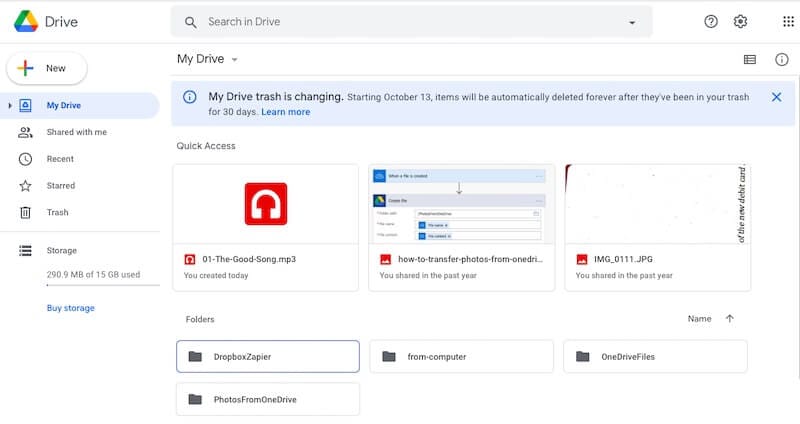
ステップ 2. Google ドライブのメンバーになります。
ステップ 3. 左上隅にある [新規] ボタンをクリックして、[アップロードされたアイテム] または [アップロードされたフォルダ] を選択します。 さらに、ドキュメントやフォルダを Google ドライブ画面にドラッグするだけです。
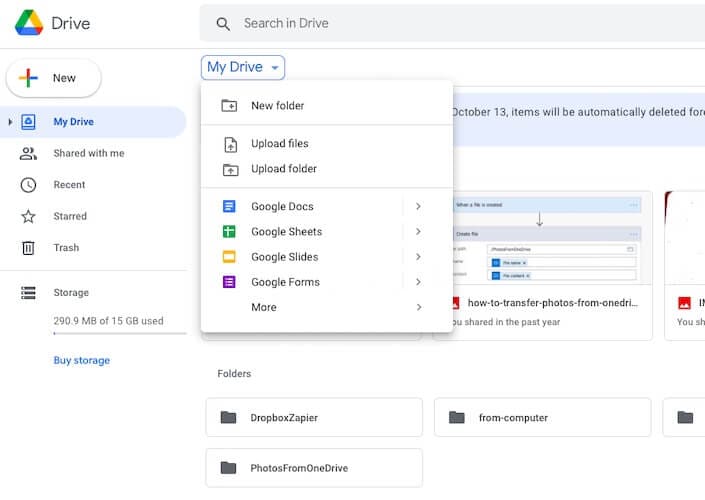
ステップ 4. 曲をクリックするだけで、Google ドライブに保存した音楽をすぐに聴き始めることができます。
Amazon Music は、すべてのプレーヤーでオフラインで再生できます。 DumpMedia Amazon Music Converter、Google ドライブへのアップロードに加えて。 数分かけて、Amazon Music を無制限に楽しみましょう。
ご覧のとおり、 Amazon Music を Google ドライブに追加する. ただし、サードパーティのソフトウェアを必要とせずにすばやく簡単に実行したい場合は、次の方法が最適です。 DumpMedia Amazonミュージックコンバータ. 高速で使いやすく、あらゆる種類の音楽ファイルに対応しています。 それも無料です!
DumpMedia Amazon Music Converter は、Amazon Music を Google ドライブに追加するのに最適なツールです。 シンプルでクリーンなインターフェイスにより、数回クリックするだけで音楽を Google ドライブにアップロードできます。 このプログラムは非常に高速であるため、ファイルが変換されるまで何時間も待つ必要はありません。 どの方法を選択しても、このガイドがお役に立てば幸いです。
